スマホの普及に伴い,インターネット上で動画コンテンツが増えてきました。
例えば,メルマガ。
世の中,書くのは苦手だけれども,しゃべるのは得意,という人はたくさんいます。
そんな人がメルマガを書き続けるのは大変です。
メルマガ全文をコンテンツとして書くことよりも,しゃべった方が早くて楽,という人も多いでしょう。
メルマガ本文に,
「今日のテーマは…」
と書いて,動画のURLを貼っておけばいいので,楽といえば楽。
動画も,綺麗な映像を観せるのが目的ではありませんので,普通のスマホの動画撮影で十分です。
情報発信側としてメリットの多い動画コンテンツ。
では情報を受け取る側としてはどうでしょうか。
単にしゃべるだけではなく,スライドなどと一緒にしゃべるのであれば,より学習効果も高まります。
あるいは,読むのは苦手だけど聞くのは得意…という人もいます。
これはこれで,情報を受け取る側にもメリットのある話です。
ただ,個人的にはメルマガで動画コンテンツになった場合,ほとんど観ていません。
これが,動画の数少ない欠点のうち,最大のものではないかと思われます。
それは,情報取得の遅さです。
アナウンサーが1分間に300語から350語しゃべる,と言われています。
1分間に話せる文字数は400字詰め原稿用紙1枚弱程度だそうです。
(NHKアナウンサールームQ&Aより)
一方。
単純に「語」と「文字」は比較できませんが,日本人の平均読書スピードが600文字程度,だと言われています。
仮に,1分間にしゃべるスピードが400文字だとして,読書スピードが600文字。
プロのアナウンサーでも400文字ですから,アナウンサーの訓練を積んでいない人がしゃべったら,それ以下…ということもあるでしょう。
単純に,聞くより読む方が早いのです。
3分間の動画では,1200文字程度のコンテンツを聴くことができます。
これがメルマガなら,2分で読める,ということになるのです。
個人的には,1分間でだいたい1800文字ほどのスピードで読むのですが,文字であば1分で済むところを,音声だと4分半。
時間が掛かって面倒なので,いちいち聴いていられません。
毎日目を通しているメルマガなどでも,
「今日は動画配信です」
という日はスルーしてしまうのです。
動画というのは,「コンテンツ配信」という目的においては,「読む」という文字情報よりも,スピードという点では大きく劣ることになります。
とはいえ,耳から学習することについて,その効果は決して否定できることではありません。
私が主張しているのは「効率が悪い」と言っているだけで,効果がない,ということではないのです。
とはいえ。
セミナー動画などをオンライン配信された場合,当然テキストなどありませんから,聴くしかありません。
そこで。
私が行っている時短オーディオ学習法を紹介します。
やることは,単純に2倍速で音声を聴く,と言うことです。
2時間のセミナー音声も,2倍で聞けば1時間で終わります。
2時間まとまった時間を捻出するのは大変ですが,1時間なら何とかなる,ということは多々あります。
2倍にするだけで劇的に学習効率が高まるのです。
具体的には「2時間も時間が取れないから…」と先延ばしすることがなくなるので,当然学習量が増えます。
もう一つ,それは学習頻度です。
エビングハウスの忘却曲線というものを紹介すると長くなりますので省略しますが,人はどんどん忘れます。
忘却を防ぐには復習しかないのです。
2時間のセミナー動画を観て,復習するのに更に2時間。
これは大変です。
ところが,倍速であれば,2時間で2回学習できるのです。
頻度,という点でも学習効果が高まるのです。
以下,具体的に私が行っている方法を紹介していきます。
1.YouTubeの場合
これは非常に簡単です。
こちらの写真をご覧下さい。
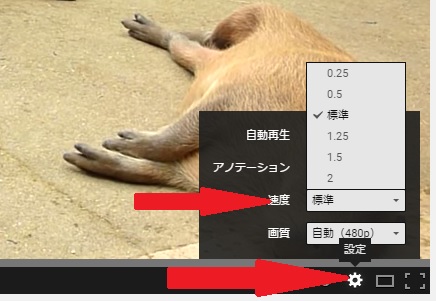
YouTubeの動画再生画面左下(図の下の赤い矢印)に歯車のアイコン「設定」があります。
そこをクリックすると,メニューが出てきます。
そこにある速さをクリックすることで速さを選択できます。
ご覧のように,1.25倍から2倍まで速さを選択することができます。
特に再生速度を上げたからといって,音が甲高くなる…という不具合はなく,快適に聞くことができます。
オンラインのウェブ動画の場合,この操作で2倍で聴くことができます。
この操作は,Mac,Windowsいずれも対応できます。
スマホなどのYouTube専用アプリは対応しているかどうかは知りません。
2.MP3など音声のみの場合(Windows限定)
MP3などの音声ファイルをダウンロードできた場合,iPodなどのMP3プレーヤーで聴くことができます。
とはいえ,やはり普通にしゃべっているため,時間が掛かる,という問題はあります。
倍速再生機能のついているソフトはたくさんありますが,問題は音質。
声が波打ってしまったり,音が高くなってしまったり…では聴くに堪えません。
有料のソフトを使えば,このような不具合はないのかもしれませんが,コストを掛けたくないところ。
それを解決したのが,Windows Media Player(ウィンドウズメディアプレーヤー)。
この無料ソフトは,ほとんどのWindowsPCにインストールされており,誰もが一度は使ったことがあることでしょう。
(1)音声アイコンをクリックして再生

クリックすると,メディアプレーヤーが起動して「プレイビュー画面が表示され,再生を始めます。
(2)プレイビュー画面を右クリック
何もないところを右クリックするとメニューが出てきます。

(3)「拡張機能」をクリック
すると,さらに別のメニューが出てきます。
(4)再生速度をクリック
すると,別のメニューが出てきます。

(5)速さを調整
赤矢印のつまみを左右に動かすことで,2倍まで速さを調整できます。
メディアプレーヤーの,倍速音声に関する音質は,無料ソフトの中でも屈指のクオリティです。
某能力開発教材を販売している会社が扱っている,CDを最大4倍速まで高品質で高速再生する機器と比べても遜色はありません。
Windows Media Playerだけに,Macにはないのが残念ですが,非常に効果的に使えますので,試してみて下さい。
さらに2つほどあるのですが,続きは後日紹介します。
今日のブログを読んで、少しでも
「参考になるな」
「役に立ちそうだな」
「読んでよかったな」
と思えることがあったら、ぜひあなたの友達にもお役に立ちたいので、Facebook「いいね」や「シェア」にご協力をお願い致します。